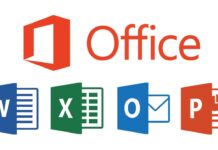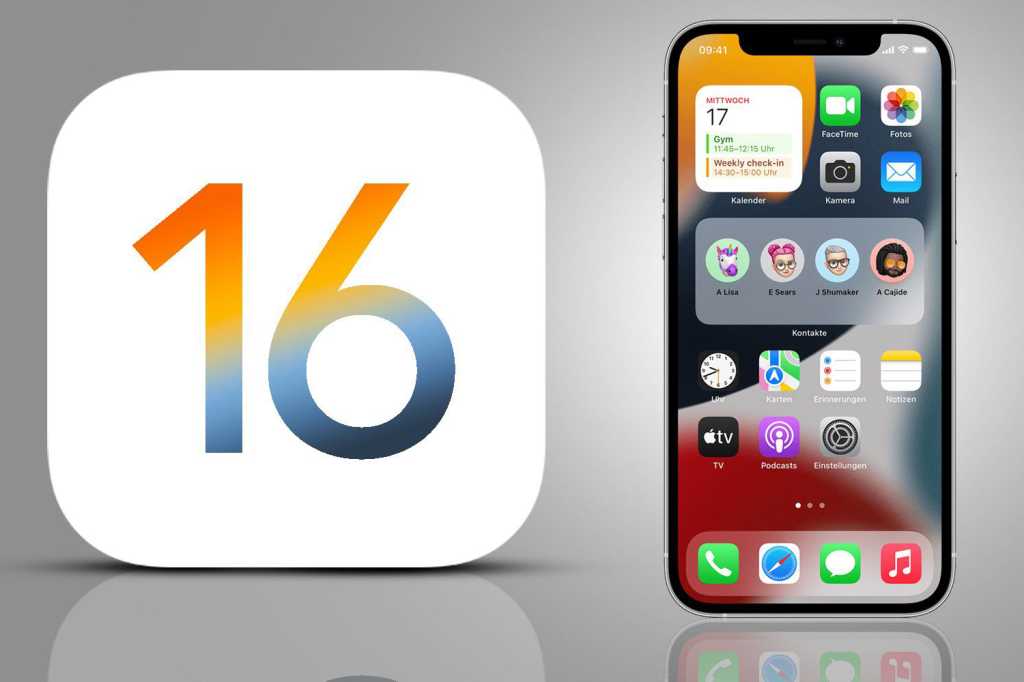
Já deve ter reparado que, quando define uma imagem como papel de parede na versão mais recente do iOS 16, a predefinição dita que essa mesma imagem será utilizada como papel de parede do Ecrã de Bloqueio e do Ecrã Principal. No entanto, esta pode não ser a sua vontade, querendo optar por imagens diferentes nos dois ecrãs.
Pois bem, saiba que, apesar da predefinição, é possível utilizar duas imagens diferentes.
Caso esteja à procura de uma forma de definir um papel de parede diferente em cada um dos seus ecrãs, no de Bloqueio e no Principal, do iOS 16, então, o Consultório MenosFios de hoje vai falar disso.
-
Abra as Definições.
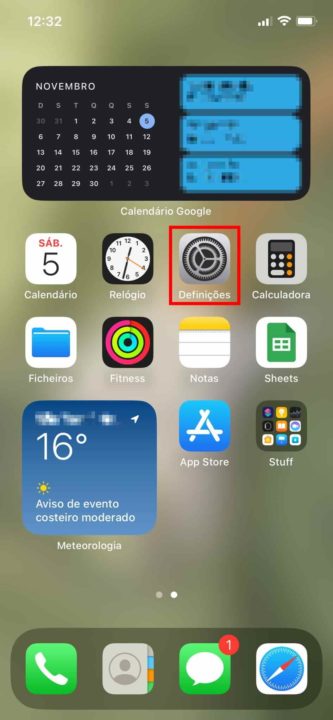
2. Deslize até encontrar Papel de parede e clique nessa opção.
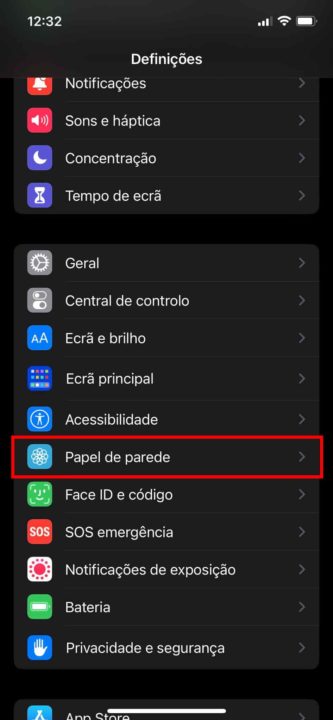
3. Escolha o papel de parede que pretende ver alterado, clicando em Personalizar por baixo do respetivo.
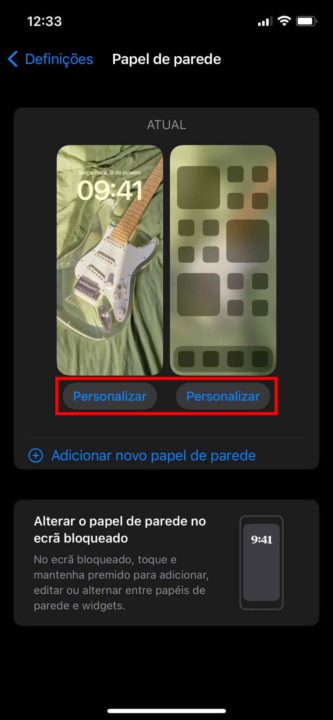
Na barra inferior, encontrará as opções Original, Cor, Gradação, Fotos e Esbatido. Ora, aqui deverá manter ou alterar a cor do fundo, a sua gradação, a fotografia predefinida ou, caso queira, tornar a imagem percetível, eliminando o efeito esbatido.
Neste caso, clicamos em Fotos e escolhemos a partir de Fotografias.
Quando o resultado estiver como pretende, clique em Ok, no canto superior direito.
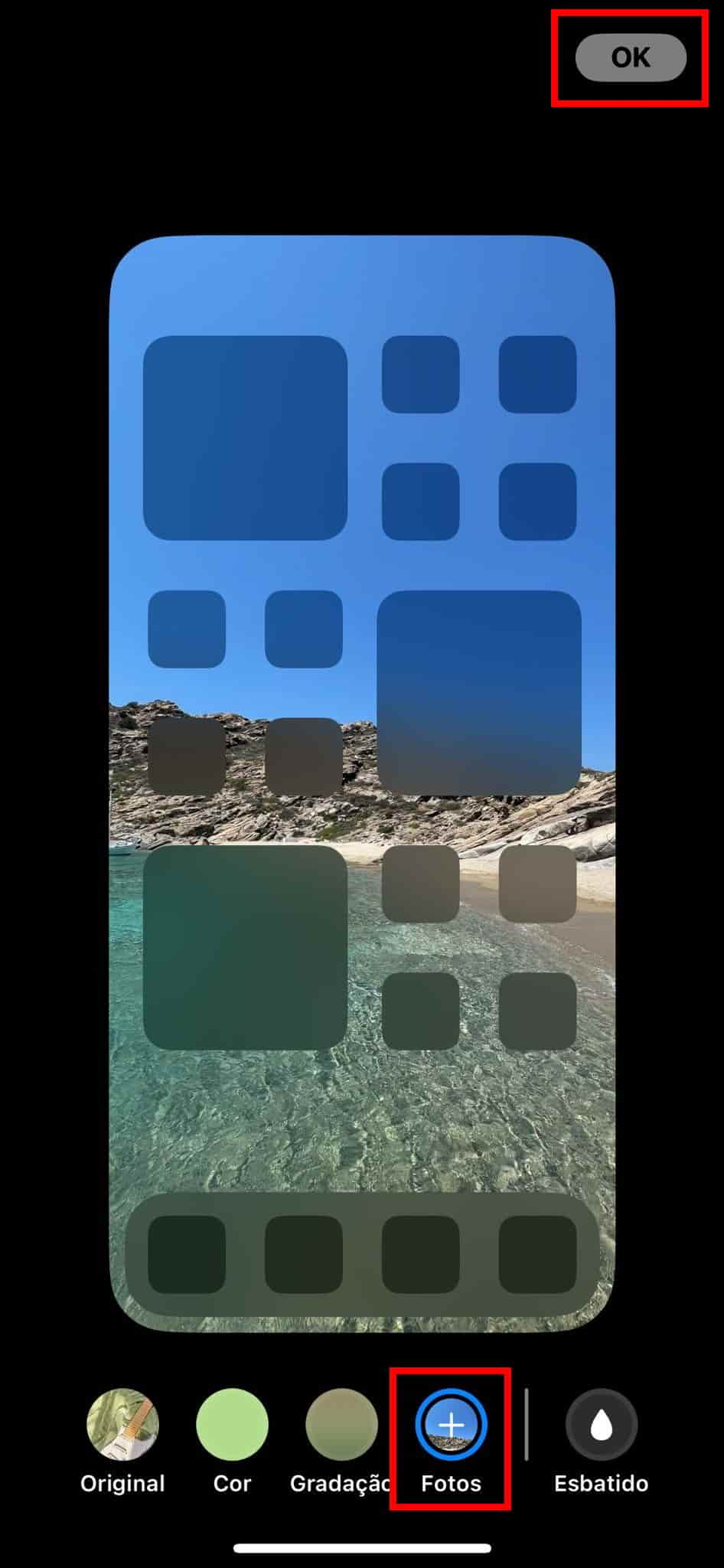
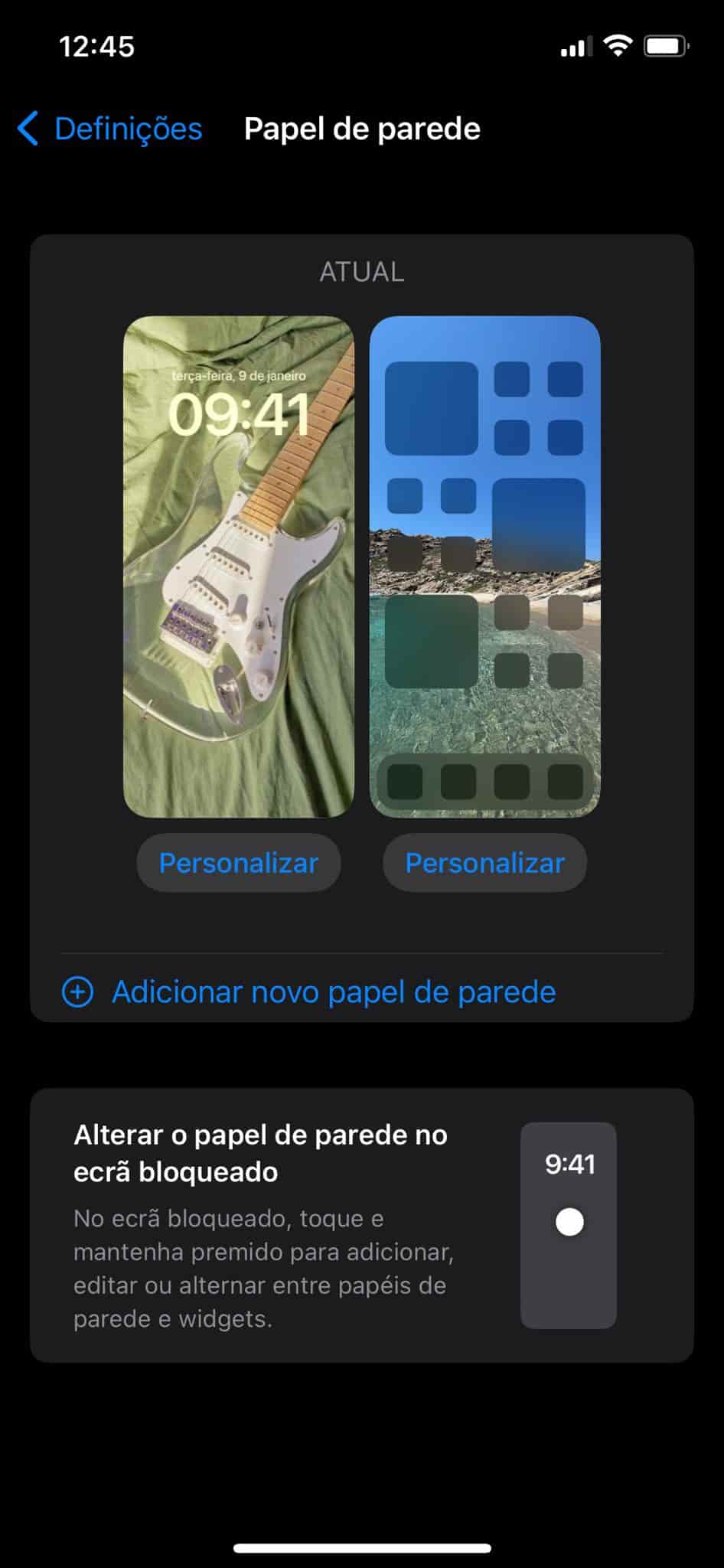
Um processo simples que permite que cada utilizador personalize os seus ecrãs, de Bloqueio e Principal, da forma que melhor lhe aprouver.
________________________________
Esse foi o Consultório MenosFios de hoje, onde pedimos que os nossos leitores as comentem e que contribuam com informações adicionais que julguem serem necessárias sobre esse mesmo tema.
Todas e quaisquer questões que gostassem de ver aqui respondidas devem ser colocadas no canal de comunicação exclusivo e dedicado ao consultório Menos Fios.
Falamos do email criado para esse fim: [email protected]. Este é o único ponto de receção das questões que nos enviarem. Usem-no para nos remeterem as vossas questões, as vossas dúvidas ou os vossos problemas. A vossa resposta surgirá muito em breve.